Kodi har länge haft en positionde bästa open source-mediecentrumapparna runt om. Den enkelhet som vem som helst kan skapa förlängningar för programvaran gör det också ännu mer attraktivt. Kodi-tilläggsutvecklare kan gå från idé till testbar prototyp på en enda eftermiddag, även om de har liten erfarenhet av kodning eller apputveckling.
Tjänster som Trakt ger tilläggsutvecklareomedelbar tillgång till en massiv databas med information om TV-program och filmer. Inte bara kan du använda dem för att dra in visningstitlar och avsnittinformation, utan Trakt erbjuder ett alternativ för att ta tag i användardata tillsammans med det, vilket innebär att du kan lägga till ett "populärt" eller "användarklassat" avsnitt till ditt tillägg på ett ögonblick. Bäst av allt, det enda du behöver göra för att komma igång med Trakt är att hålla fast en API-nyckel och klistra in den i ditt projekt. Vi kommer att leda dig genom hela processen nedan, komplett med länkar och prover.
Hur du får en gratis VPN i 30 dagar
Om du behöver ett VPN en kort stund när du till exempel reser, kan du få vårt högst rankade VPN gratis. ExpressVPN inkluderar en 30-dagars återbetalningsgaranti. Du måste betala för prenumerationen, det är faktiskt, men det tillåter full åtkomst i 30 dagar och sedan avbokar du för full återbetalning. Deras inga frågor ställda avbokningsregler lever upp till dess namn.
Håll dig privat och säker med en VPN
Kodi-programvarumiljön är helt säkeroch lagligt att använda. Vissa av de tillägg du kan installera är inte bundna av samma regler, vilket har orsakat ökad granskning under de senaste åren. Innehållsskapare har stängt av vissa tillägg, och ISP: er är kända för att strypa Kodi-användare slumpmässigt. Även om ditt tillägg är fullständigt legitimt, i det ögonblick du avfyrar Kodi kan du vara i riskzonen.
Det bästa sättet att skydda dig mot sådana slagav faror är att använda ett pålitligt virtuellt privat nätverk. VPN: er krypterar data innan den lämnar din enhet, vilket gör det svårt eller direkt omöjligt för någon att se vilka webbplatser du besöker eller vilka Kodi-strömmar du laddar ner. VPN döljer också din identitet och plats, återställer både integritet och anonymitet till din onlineupplevelse och hjälper till att bryta igenom ISP-gaser och censurbarriärer.
Den bästa VPN för Kodi - IPVanish

IPVanish har alla rätt funktioner för att göra det till en avbästa VPN: er att använda med Kodi. Det är en otroligt snabb tjänst, till att börja med, och erbjuder över 950 servrar i 60 olika länder för snabba, lågfördröjande anslutningar runt om i världen. Du får också en otrolig mängd säkerhet med stark 256-bitars AES-kryptering, DNS-läcksskydd och en automatisk kill-switch för alla enheter. Kombinera det med en noll-loggningspolicy för all trafik och absolut inga begränsningar för torrentnedladdningar eller P2P-innehåll så har du det perfekta receptet för en pålitlig och privat VPN för alla dina online-behov, inklusive Kodi-strömmar!
IPVanish erbjuder en 7-dagars pengarna tillbaka-garanti vilket innebär att du har en vecka att testa det riskfritt. Vänligen notera att Beroendeframkallande läsare kan spara massiva 60% här på IPVanish årsplan, vilket tar månadspriset ner till endast $ 4,87 / mo.
Innan du börjar
Trakt är en oerhört användbar tjänst för bådaKodi-utvecklare och casual streamers. Dussintals tillägg använder de uppgifter som den tillhandahåller, och att få saker anpassade för din egen version är lättare än du kan förvänta dig. Innan du hoppar in, ta en titt på informationen nedan så att du vet exakt vad du kommer in på.
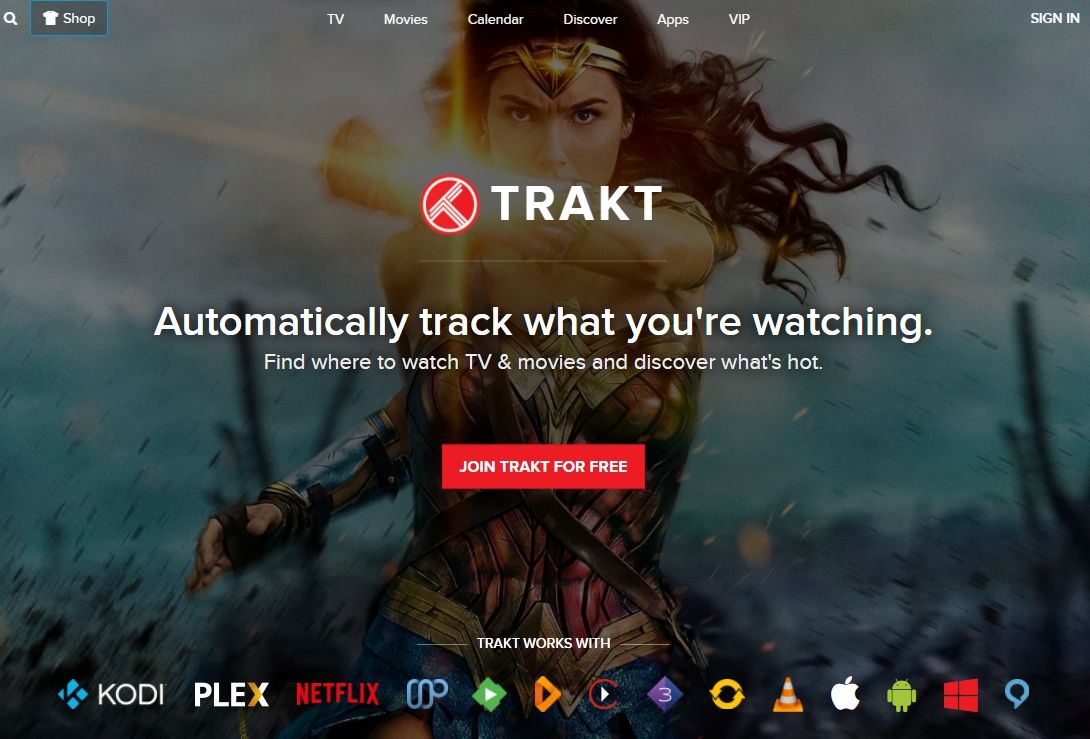
Vad gör Trakt?
Trakt.tv har ett enkelt uppdrag: samla in massor av intressant information om vilka TV-program och filmer folk tittar på. Det börjar med enkla grejer som shownamn, driftstider och genrerdetaljer. Ovanpå finns nummer som rör betyg, popularitet bland användare, IMDB-poäng och mycket mer. De flesta tilläggsutvecklare använder inte allt innehåll som tillhandahålls av Trakt. Men om du gör det kommer du att tillhandahålla massor av bra data för att göra din release mer användbar än någonsin.
Några av statistik och metadata Trakt skrapor innehåller följande:
- Box art och stänkbilder, både fan-made och officiella.
- Uppgifter om skådespelare, regissörer, författare, producenter och så vidare.
- Avsnitt namn, nummer och information om genren.
- Metadata översatt till flera språk.
- Showens fulla titel och originaldatum.
- Användarnas betyg och kritikrecensioner.
Vad är API-nycklar?
API står för applikationsprogrammeringsgränssnitt,och tangenterna är enkla strängar med siffror och bokstäver som används för att identifiera en applikation som försöker få åtkomst till en tjänst. Om du till exempel bygger ett tillägg för Facebook kan du behöva API-nycklar för att identifiera tillägget med den externa webbplatsen, annars skulle ingen data någonsin överföras.
Är Trakt Safe och Legal?
Både lagligt och säkert, ja. Trakt innehåller inget innehåll, bara metadata. Du kan använda den för att få shownamn och avsnittinformation, men aldrig själva filmerna. En sak som är värd att notera är att Trakt håller reda på dina videotillväxtvanor (därav namnet). Information skickas anonymt till tjänstens databas och används bara för att öka mängden information som Trakt kan erbjuda. Din integritet är inte riktigt i fara, och inte heller är integriteten för dina tilläggs användare.
Hur man skapar en API-nyckel för Trakt.tv
Trakt.tv-tjänst är ett oerhört användbart verktyg för Kodi-utvecklare. Genom att använda den ger du direkt tillgång till en massiv databas med information, tillräckligt för att göra ditt tillägg till en verkligt användbar programvara. Att skapa och lägga till API-nyckeln är också en förvånansvärt enkel process. Följ guiden nedan så kommer du att distribuera på nolltid!
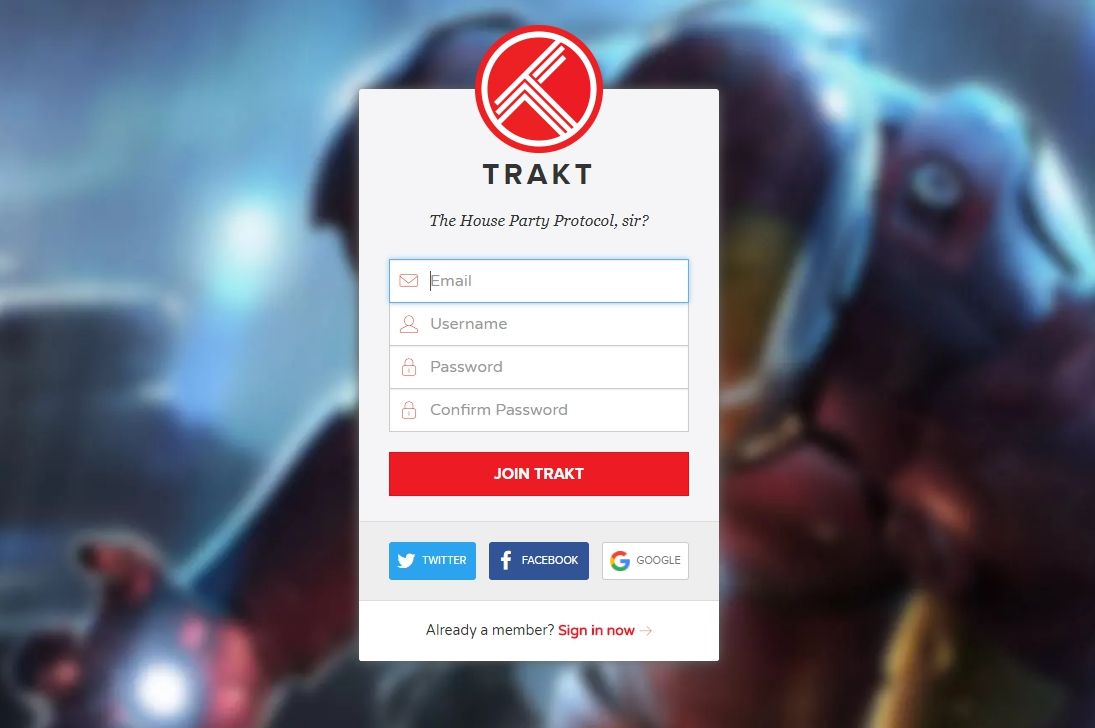
Steg 1 - Registrera dig med Trakt.tv
Innan du kan till och med registrera dig med Trakt APIwebbplats, måste du skapa ett konto med Trakt.tv. Registreringen tar bara några sekunder och är helt gratis. Se till att använda kontouppgifter kopplade till ditt Kodi-utvecklarnamn eller tilläggstitel för konsistens.
Steg 2 - Använda API-sidan
Med kontoinformation i handen, gå till Trakt.tv: s API-applikationssida och logga in. Härifrån kommer du att bli ombedd att fylla i grundläggande information om ditt tillägg, allt från namnet till en kort beskrivning och webbplats-URL. Du kan lämna ikonen tom för tillfället, men allt annat måste tas om hand. När du är klar rullar du ner och klickar på "spara app".
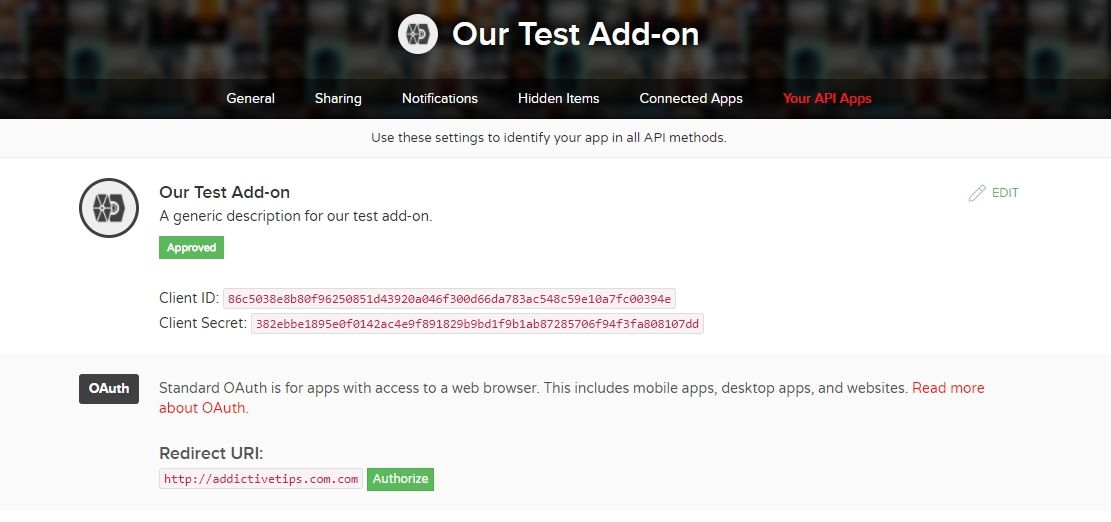
Steg 3 - Spara dina uppgifter
När du har registrerat dig och skapat din appsida, kommer Trakt att leda dig till en API-metodsida med några viktiga informationsdelar. Den du kommer att vara mest intresserad av är klient-ID och klienthemlighet, två strängar med siffror och bokstäver som fungerar som dina API-nycklar. Kopiera och spara var och en på ett säkert sätt, du måste ange båda nycklarna i din applikation.
Hur du använder Trakt API-nyckeln i ditt Kodi-tillägg
När du har genererat och sparat din API-nyckel,det är dags att sätta igång det. Denna process kommer att variera beroende på dina utvecklingspreferenser. Nedan har vi beskrivit en av de enklare och vanligare metoderna för att skapa Kodi-tillägg, Jen Template. Följ instruktionerna för att anpassa och infoga din API-nyckel så kommer din kod att vara igång på nolltid.
Steg 1 - Hämta Jen-mallen
Besök sidan Jen Template på github, theofficiellt hem för projektets pågående utveckling. Klicka på den gröna knappen längst upp till höger som säger "klon eller ladda ner", ladda sedan ner zip-filen. Extrahera den i sin egen mapp, helst på skrivbordet, och gör dig redo att dyka in.
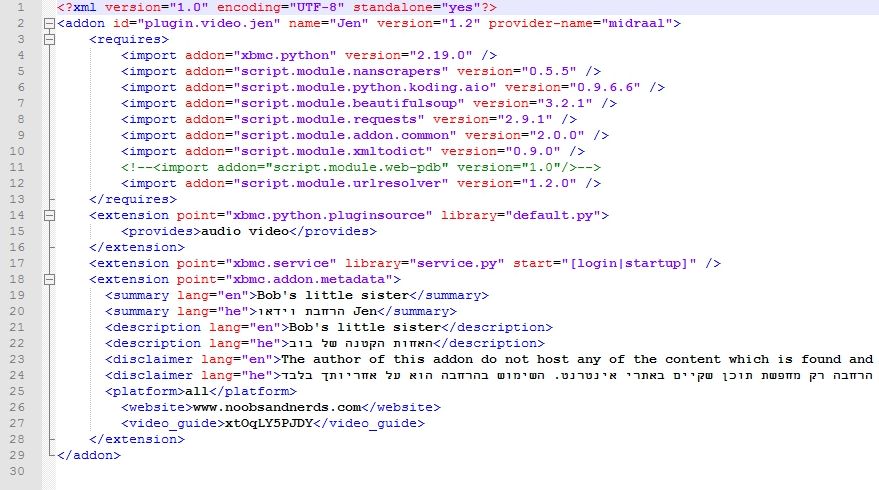
Steg 2 - Redigera Addon.xml
Titta i mappen du just skapade med titelnplugin.video.jen-master. På översta nivån ser du en fil med namnet addon.xml. Öppna den här filen med din favoritkodeditor (eller anteckningsblock, i en nypa). Överst ser du en rad som liknar texten nedan. Du måste göra några redigeringar på den här raden. Ändra endast den stora texten och # -tecknen och se till att undvika att använda mellanslag och icke-standardtecken.
<addon id = ”plugin.video.YOUR ADDON HERE” name = ”DITT ADDON'S NAME” version = ”#. #. #” provider-name = ”DEVELOPER NAME”>
När den är klar bör linjen se ut så här, med dina detaljer istället för vår, naturligtvis:
<addon id = ”plugin.video.addictivetips” name = ”AddictiveTips” version = ”1.4 ″ provider-name =” addictivetipscreator ”>
Bläddra nu lite nedåt och leta efter raderna 19 och 21. De markerar tilläggsöversikten och den långa beskrivningen. Byt ut texten i mössorna nedan med text som rör ditt eget projekt.
<sammanfattning lang = ”sv”> ADDON SAMMANFATTNING </summary>
<beskrivning lang = ”sv”> LÅNG ADDON BESKRIVNING </beskrivning>
Det kan finnas ytterligare rader i det här avsnittet som hänvisar till andra språk. Du kan ta bort dem eller lämna dem tomma för tillfället, de är avsedda för översättningar och är inte nödvändiga för tillfället.
Spara addon.xml-filen, du har redigerat den för nu.
Steg 3 - Redigera Default.py
Nu är det dags att infoga den faktiska API-nyckeln. Leta efter filen med namnet default.py i samma katalog som addon.xml-filen ovan. Öppna den i din kodredigerare och bläddra sedan ner till raderna 27 och 28. De ska se ut så här:
__builtin __. trakt_client_id = “” # trakt klient-id
__builtin __. trakt_client_secret = “” # trakt klienthemlighet
Sätt in lämplig kod som kopierats från Traktwebbplatsen mellan citattecken. Till exempel:
__builtin __. trakt_client_id = “123456789012345678901234567890” # trakt klient-id
Båda linjerna bör ha rätt tangenter på plats nu. Spara dina ändringar och avsluta filen.
Steg 4 - Redigera Settings.xml
Nu är det dags att anpassa mallenså det återspeglar ditt tilläggs design. Inuti jen-master-mappen ser du en annan mapp som heter "resurser". Gå in och leta efter filen filen filen.xml. Öppna den i din redigerare och bläddra sedan ner till rad 27. Du bör se följande rad upprepade några gånger i det här avsnittet:
action =”RunPlugin (plugin: //plugin.video.jen/ mode = ScraperSettings)” />
Den del som säger plugin.video.jen är där vi fokuserar. Ändra texten för att spegla samma namn som du lagt till i addon.xml. Till exempel kan våra vara så här:
action =”RunPlugin (plugin: //plugin.video.addictivetips/ mode = ScraperSettings)” />
Gör samma ändringar på linjerna 27, 31 och 36, spara sedan filen och avsluta.
Steg 5 - Byt namn på mappen
Du är precis klar! Med API-nyckeln från Trakt insatt och de andra nödvändiga anpassningarna som gjorts, behöver du bara byta namn på mappen och du är redo att testa saker. Spara och avsluta alla filer du redigerade och gå sedan tillbaka till den ursprungliga mappen som du gjorde kallat “plugin.video.jen-master”. Ändra det här namnet för att återspegla det du skrev in addon.xml, följt av versionnumret. Med hjälp av vårt exempel ovan skulle filen nu namnges:
plugin.video.addictivetips.1.4.zip
Och nu är du redo att gå! Prova att installera ditt tillägg till Kodi och det ska fungera bra.
Fler tilläggsanpassningar
Jen Template är en fantastisk ram förnästan alla Kodi-tillägg. Att koppla in API-nyckeln från Trakt är bara ett av de många stegen du kan vidta för att ge ditt skapande liv. Nedan följer några fler förslag att följa för att hjälpa till att märka ditt tillägg och göra det till ditt eget.
Använd en anpassad ikon
När du bläddrar igenom Kodi kanske du märker en ikonsom visas längst upp till vänster på skärmen. Detta dyker upp varje gång du markerar ett tillägg, och det är enkelt att ta med i din Jen-mall. Skapa helt enkelt en 256 × 256 PNG-fil, helst en utan text- eller Kodi-varumärke, kopiera den sedan till översta nivån i mappen. Namnge det icon.png och du är inställd!
Inkludera en fankonstbanner
Liknande ikonen ovan är fankonst enstänk-stilbakgrund som dyker upp bakom markeringen i Kodi. Det kan vara relaterat till ditt tilläggsmärke, men de flesta skapare föredrar att släppa banners relaterade till innehållet som deras tillägg erbjuder. Om du till exempel fokuserar på HD-filmer kan du välja en populär film och skapa några konstverk baserade kring det temat. För att lägga till fan art banners, bara skapa en 1280 × 720 JPG-bild, namnge den fanart.jpg, och placera den sedan i den översta mappen i ditt tillägg.
Lägg till översättningar
Engelska är ganska mycket som standard för de flesta avKodis innehåll, eftersom det är det mest använda språket på webben. Nästan allt i Kodi-communityn är dock utformat med tanke på översättningar. Det är en bra idé att lägga till minst några grundläggande språkalternativ i ditt projekt. Kodi-användare vill gärna bidra med översättningar för grundläggande termer och beskrivningar.
Jen Template gör det enkelt att lägga till olikaspråk. Allt du behöver göra är att ta den översatta texten och klistra in den i din addon.xml-fil med samma process som beskrivits ovan. Du kommer att se avsnitt markerade med fraser “lang = he”, “lang = fr” eller “lang = de”, som alla pekar på språk som användare kan välja när de startar Kodi.
Slutsats
Trakt är ett otroligt användbart verktyg för båda Koditilläggsutvecklare och TV-fans. Att använda den innebär direkt tillgång till en mängd information, mycket mer än de flesta andra TV-databastjänster. Det betyder också att du hjälper till att bidra till projektet, vilket gör det bättre för alla. Att lägga till ett Trakt API till ditt projekt är också en snabb och smärtfri process utan komplicerade registreringar eller kodesegment att hantera. Har du haft en bra upplevelse med att använda Trakt.tv tidigare? Dela dina kommentarer nedan!













kommentarer